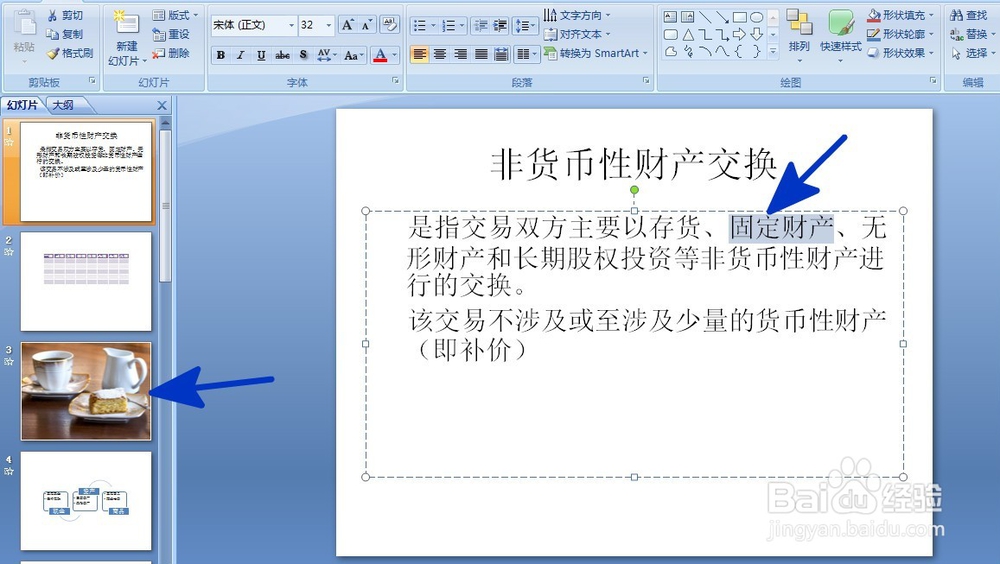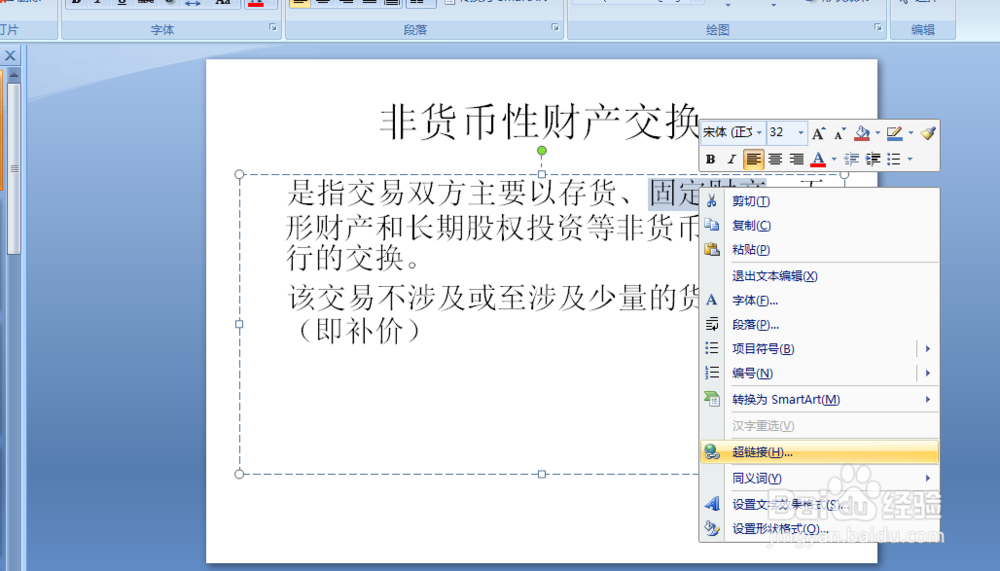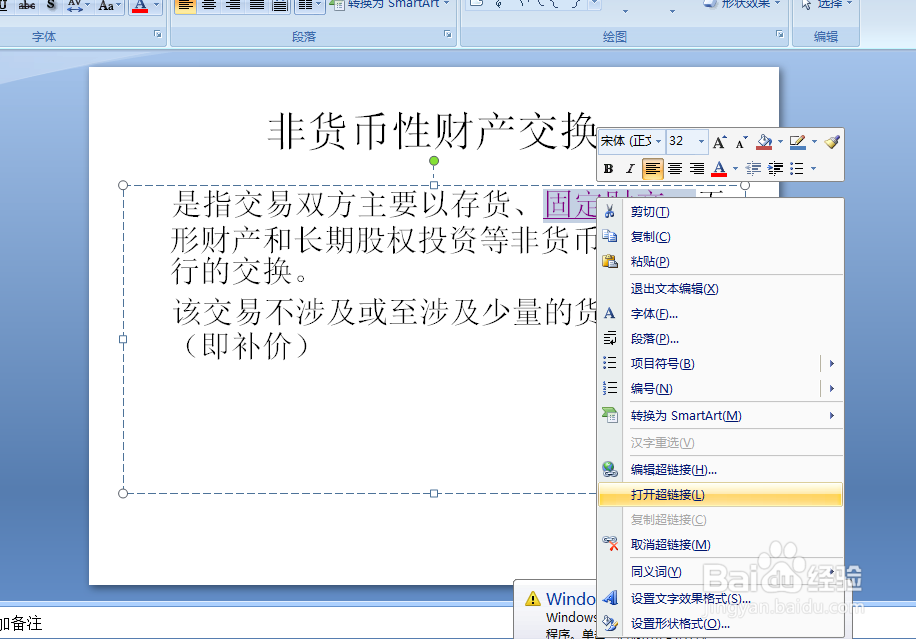1、如本例,要求将选中的文字[固定财产]链接蓝色箭头指向的页面。
2、点击选中文字内容,点击鼠标右键,在弹出的菜单中点击选择【超链接】选项。
3、如下图,通过上一步骤的操作,系统弹出【插入超链接】对话框。
4、在弹出的【插入超链接】对话框中:在【链接到】中选择【本文档中的位置】选项;在【请选探怙鲔译择文档中的位置】中点击选择要链接的页面,选择好后点击【确定】按钮。
5、返回到页面中,设置的字段颜色发生改变,点击选中该字段,点击鼠标右键,在弹出的菜单选项中点击选择【打开超链接】选项,这样链接的页面就显示了出来。